電腦系統一鍵重裝xp最容易呢?
發布時間:2021-05-13 文章來源:xp下載站 瀏覽:
|
系統軟件是指控制和協調計算機及外部設備,支持應用軟件開發和運行的系統,是無需用戶干預的各種程序的集合,主要功能是調度,監控和維護計算機系統;負責管理計算機系統中各種獨立的硬件,使得它們可以協調工作。系統軟件使得計算機使用者和其他軟件將計算機當作一個整體而不需要顧及到底層每個硬件是如何工作的。 電腦系統一鍵重裝xp最簡單呢?電腦XP系統出現問題,那么就有效解決方法就是一鍵重裝xp系統,你們不知道怎么重裝系統?不要緊,有系統之家小編這個大神在這里,那么現在就讓小編告訴你電腦系統一鍵重裝xp最簡單方法。 安裝好一鍵GHOST工具后,請重啟電腦,就會在啟動的過程中出現如下圖的選項,請用上下鍵操作將光標移到一鍵GHOST上面,按下回車鍵。 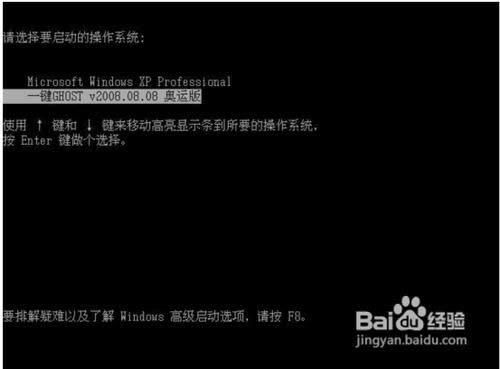 如下圖,出現下面的畫面后,用上下鏈將光標移到3號位,回車就開始啟動GHOST11.2了. 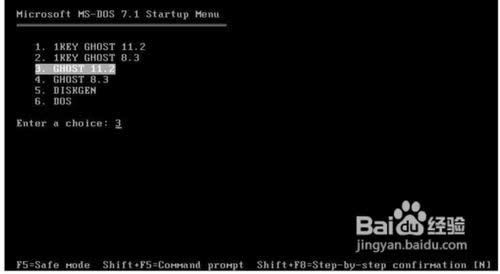 已啟動了GHOST系統用鼠標按OK鍵進入下一步或ALT+O也可。 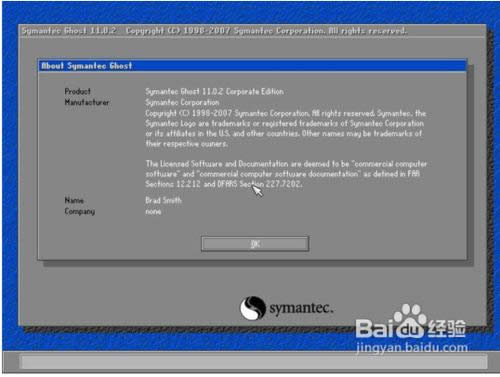 如下圖用鏈盤上下左右鍵操作Local--- Parrtitino---From Image 光標停在From Image 這個上面的時候按下回車鍵。啟動GHOST的還原功能。 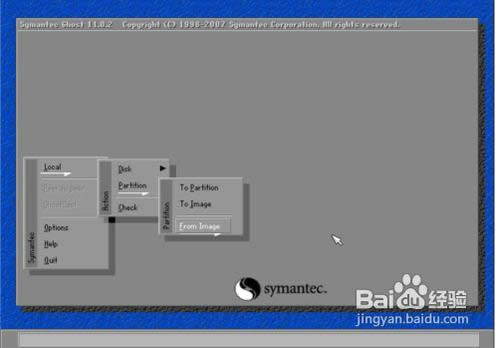 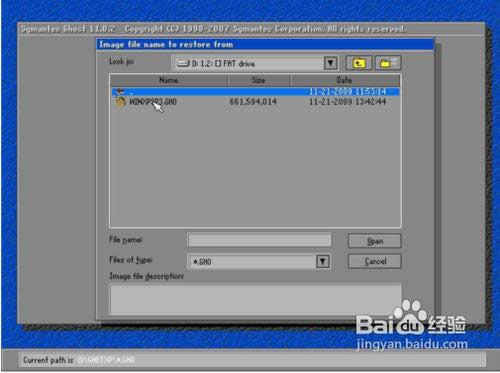 如下圖,點OK 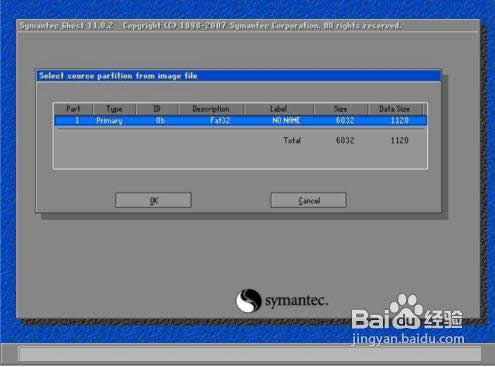 如下圖,點OK 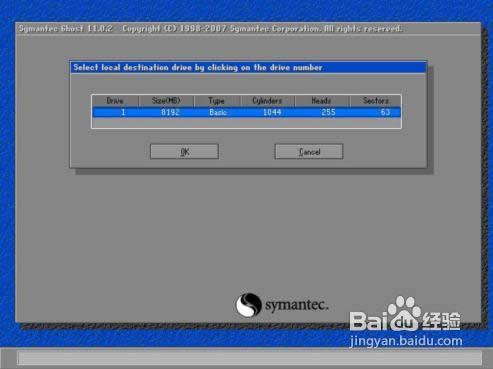 如下圖,請選中要安裝的系統盤,看SIZE這一項,通過硬盤大小可以看出你要裝在哪個盤。 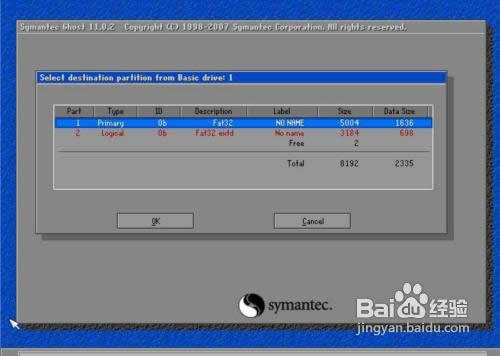 如下圖,點YES開始還原。 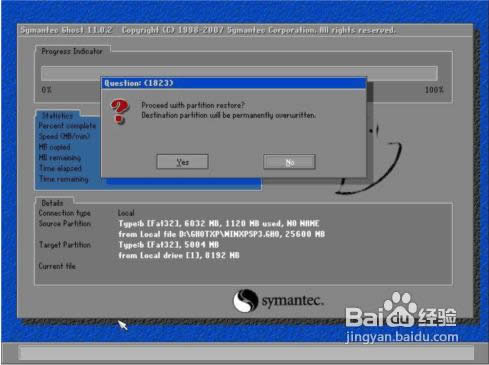 如下圖,還原完畢后會出現如下的對話窗。點Reset Computer 重啟計算機。重裝系統xp成功! 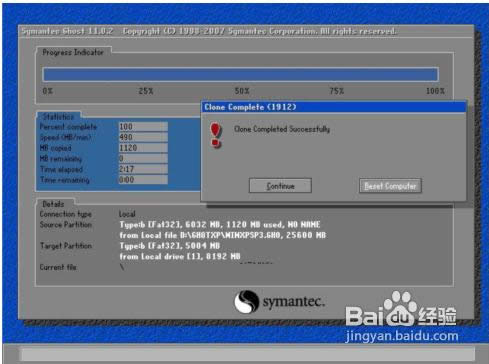 重啟后,會進入相應的GHOST系統配置程序。這一過程會自動完成,直至進入桌面。 綜上所述,這就是小編給你們帶來的電腦系統一鍵重裝xp最簡單的方法了,相信你們通過這篇文章已經學會一鍵重裝系統了,每臺電腦的操作系統在使用過程中會產生許多系統垃圾,時間一久可能就會導致電腦運行緩慢或者電腦死機等情況的出現的時候,就可以使用小編這個方法解決了! 系統軟件一般是在計算機系統購買時隨機攜帶的,也可以根據需要另行安裝。 |
本文章關鍵詞: 電腦系統一鍵重裝xp最容易呢?
相關文章
本類教程排行
系統熱門教程
本熱門系統總排行

